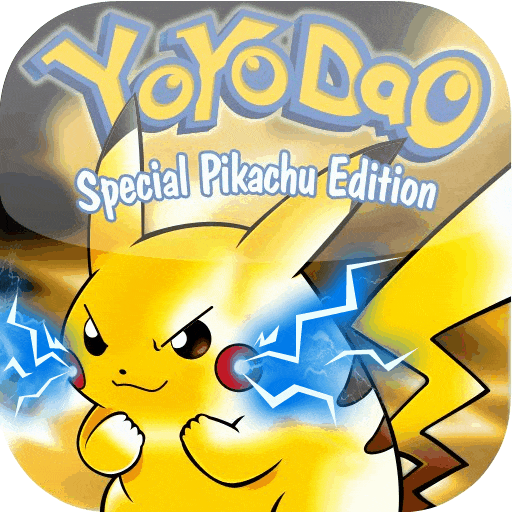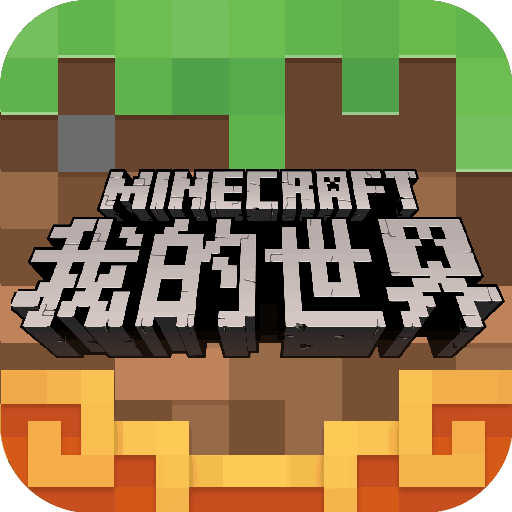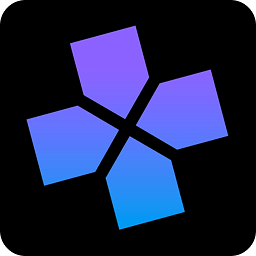gamekeyboard游戏键盘中文版
gamekeyboard游戏键盘中文版简介
gamekeyboard汉化版这是一款专为玩家们打造的虚拟键盘应用软件,玩家们安装后可以通过它来修改调节自己的游戏操作设置,让游戏上手更加畅顺,操作也非常的简单,需要的玩家就赶快下载吧!
gamekeyboard中文版介绍
gamekeyboard官方正版--你能在这里体验更加流畅顺手的软件操作,打开键盘随意的调整你最合适的操控方式,让你能感受更加畅快自由的软件过程,通过它你就可以通过键盘来控制你的手机,当你进入游戏时,你还能进行相应的设置,让游戏玩的更具流畅,还有更多的设置都能调整,随时都能享受完美的体验。
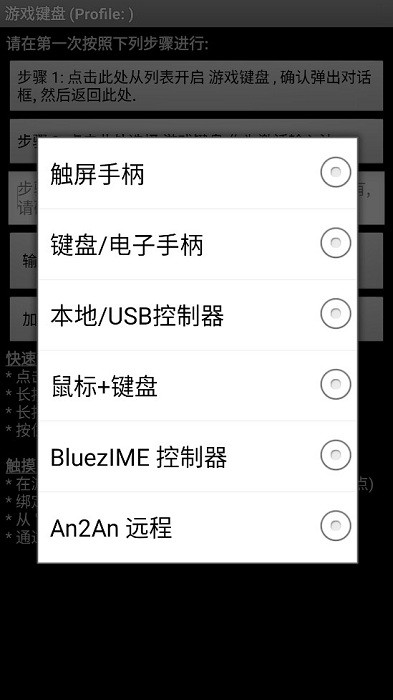
gamekeyboard最新版本特色
1.从R摇杆图标,更改事业镜头选自己所喜爱的;
2.在游戏内开启编辑模式自定义;
3.绑定输入到小键盘按键滑动;
4.通过重新调整图标大小 调整、拖拽、滑动范围。
软件亮点
1.加载配置文件,将保存的配置文件和自定义一下,更清晰导入设置和当前的配置;
2.通过触摸屏以及ijanpan模式等调整控制方式,可以用鼠标键盘或者远程等控制方式。
3.一应俱全的设置功能,还可以编辑一个宏编辑器,让大家设置的时候更加清晰简单;
虚拟游戏键盘怎么设置?
1、在安粉丝下载安装,运行软件,手机需要root,进入以下界面;

2、首先开启游戏键盘;
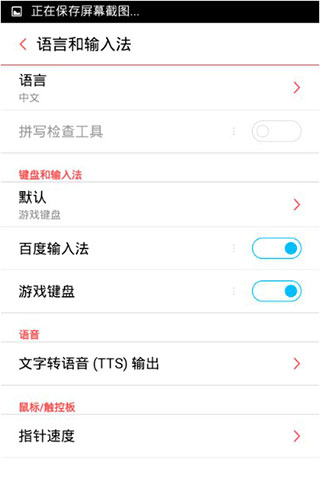
3、再回到首界面选择游戏键盘输入法;

4、输入设备 选择"本机/usb控制";

5、点击使用模式,可自由进行选择;
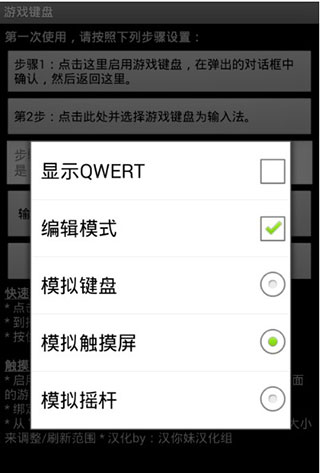
6、在设置界面,勾选热键、预先输入、触摸屏模式;

7、点击内部选项菜单,按下图设置;
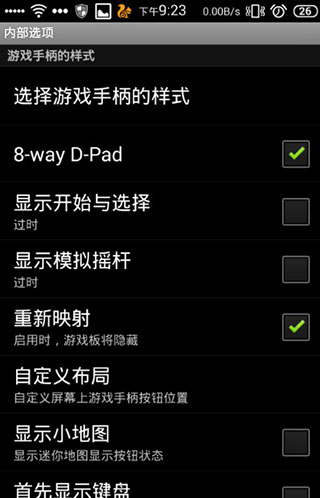
注意: 显示开始与选择和显示模拟摇杆 推荐关闭
8、这时按音量上,调出虚拟手柄,使用左摇杆 和 使用右摇杆,此时键盘的wasd和ijkl对应着 左右摇杆,即图中的(1)(2)区;
说明:此时键盘的四个方向键对应着(3)区D-PAD,大家可以试试按键盘方向键。若不想用他们,可以自己定义。

9、打开游戏,如下图所示:
注:调整虚拟手柄和游戏里的按键对应着位置。
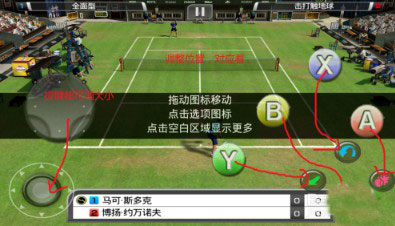
手机游戏键盘辅助器(gamekeyboard中文版)常见问题
1、如何在目标应用程序(例如游戏)中调出游戏键盘?
根据设备、ROM 和目标应用程序,有许多不同的方法可以调用软键盘,例如:
一些应用程序内置了调用软键盘的选项
部分设备支持长按【菜单】键调出软键盘
GameKeyboard 还提供了其他方法,以防上述方法无法使用:
切换到 GameKeyboard launcher,点击“退出后调出键盘”按钮,然后切换回来
打开“设置->使用热键”然后使用[Vol. Up]/[Mouse Middle] 作为热键
启用“设置->使用热点”,然后点击热点屏幕一角
2、如何在屏幕游戏手柄和 QWERTY 键盘之间切换?
方法 1:将“[Back] Key Action”设置为“Show Action Menu”或“Swap Gamepad/Keyboard”,然后长按[Back] Key。
方法 2:启用“向左/向右滑动操作”,然后在虚拟游戏手柄上执行水平滑动。
方法 3:使用“Button Mappings”/“Hardkey Mappings”绑定一个虚拟/物理按键到“[S] Swap Gamepad/Keyboard”,然后点击对应的按键。
方法 4:从 GameKeyboard Launcher 启用“使用模式 -> 显示 Qwerty”,然后它将默认显示 Qwerty 而不是 Gamepad。
软件特点
1.第一次使用gamekeyboard汉化版请按照以下步骤进行设置,点击这里启动游戏键盘在弹出对话框中确认,然后返回这里;点击此处并选择游戏键盘为输入法;
2.触摸屏自定义编辑模式和大小,提示输出的方式,在调整鼠标大小和自定义按键范围布局上更清晰,经过汉化组汉化的使用模式更加简单;
3.输入设备使用模式你并自定义设置,推出后显示键盘,快速使用点击右上角的替换输报表中的键盘,按住屏幕右上角来捕获或者释放控制;
4.一键保存设置文件,将按键映射设置好之后可以一键加载和保存,还而已将文件导出,以备以后使用,还能设置按键的大小和透明度等。
虚拟游戏键盘使用教程
1)打开gamekeyboard原版,点击“步骤1”,在弹出的键盘设置中,找到“游戏键盘”,在后面打钩,然后返回上级界面。
2)长按“步骤2”,会弹出来一个输入法选择的窗口,进去选择“游戏键盘”。该项是将手机输入法切换为游戏按键模式。
3)点击“步骤3”,测试前两步是否正确,看是否有虚拟的手柄出现,如果出现则表明设置成功,否则检查前两步是否正确和手机ROOT权限问题。
4)点击“步骤4”进行进一步的设置:
a)在最下面找到“TouchscreenMode”,勾选上。这个选项是用来开启物理按键映射虚拟按键。下面一行小字提示需要重启,将软件重启后继续。
c)找到“热键”,在后面打钩。这个选项是使用音量增大键作为调出虚拟键盘的快捷键。
d)找到“布局编辑”,点击进去,在“布局编辑模式”和“启用自定义布局”后打上钩。打开这个选项能够自行调整要映射的虚拟手柄的位置。
b)找到“使用蓝牙外接”、“速度加速”,在后面打钩。
e)找到“启动硬键”,在后面打钩。该选项是用来开启物理按键到虚拟按键的映射。勾选后下面的“硬件映射”变为可点击的,点进去设置物理按键到虚拟按键的自定义映射。比如:点击“映射1”,然后按下手柄按键的上键,在下拉列表中选择需映射的“D-padUp”,设置成功后“映射1”下方显示“D-padUp=>D-padUp”。再点击“映射2”,设置下一个映射,总计10个映射。